Ви думаєте, що створювати роботизований звук із вашого записаного голосу можуть лише професіонали? Тоді ви неправі. Тепер будь-хто може додавати/використовувати спеціальні ефекти, надані функціями програмного забезпечення Audacity. Це дуже легко зробити, і ви можете зробити це самостійно на своєму ноутбуці, дотримуючись простого методу. Щоб дізнатися, як це зробити, виконайте кроки, зазначені нижче в цій статті.
Як за допомогою Audacity зробити свій голос роботизованим
Крок 1: запустіть програму Audacity, натиснувши виграти логотип ключ і введення Зухвалість.
Натисніть Введіть клавішу на клавіатурі.

Крок 2: Запишіть свій голос, натиснувши SHIFT + R разом АБО натиснувши Запис кнопку, як показано нижче.

Після запису голосу натисніть на Стій кнопку, як показано нижче.

Крок 3: Зниження фонового шуму
Виберіть повну звукову частину та натисніть на Ефект з рядка меню.
Прокрутіть список вниз і натисніть Зменшення шуму.

Крок 4: у вікні Зниження шуму внесіть такі зміни.
- Зменшення шуму(дБ) = 48 (максимум)
- Згладжування частоти (смуги) = 0 (мінімум)
Потім натисніть Попередній перегляд щоб перевірити, чи все добре, і натисніть в порядку.

Крок 5: Посилення
Виберіть весь аудіофайл і перейдіть до Ефект і натисніть на Підсилюйте зі списку.
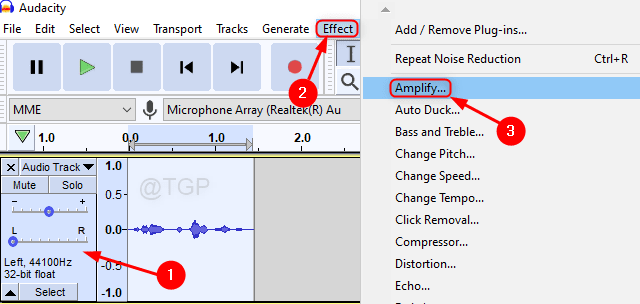
Після відкриття вікна Amplify натисніть в порядку як показано нижче.

Крок 6: додавання відлуння до голосу.
Йти до Ефект після вибору голосової доріжки.
Потім натисніть на Ехо.

У вікні Echo встановіть наступне
- Час затримки (секунд) = 0,015 або 0,02
- Коефіцієнт розпаду = 0,8
Потім натисніть Попередній перегляд щоб побачити, як це звучить, і натисніть в порядку.
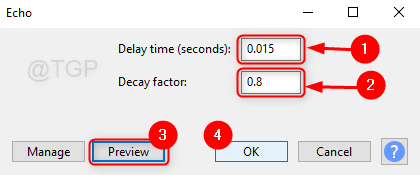
Крок 7: Після додавання Echo тепер настав час змінити його тон.
Для цього перейдіть до Ефект і натисніть Змінити тон.
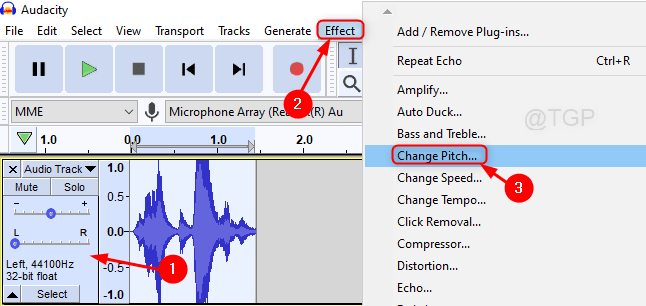
Потім змініть значення Відсоткова зміна до -40 000 або нижче для жіночого голосу і -50 або нижче для чоловічого голосу.
Натисніть Попередній перегляд а потім Клацніть в порядку.

Крок 8: зміна відсоткового значення темпу.
Натисніть CTRL + A на клавіатурі, щоб вибрати повну звукову частину.
Натисніть на Ефект з меню і натисніть Змінити темп.

Потім встановіть значення Відсоткова зміна поле до -10 або нижче.
Натисніть Попередній перегляд і потім в порядку.

Крок 9: Нарешті натисніть на Грати Кнопка АБО натисніть Shift + пробіл разом на клавіатурі, щоб побачити остаточний роботизований голос із записаного власного голосу.

Таким чином ви можете перетворити свій голос на роботизований голос за допомогою Audacity.
Сподіваюся, цей посібник був корисним. Будь ласка, залишайте коментарі, якщо потрібні якісь уточнення.
Дякуємо, що читаєте!


